Tilføjelse eller fjernelse af dit telefonnummer i Beskeder eller FaceTime
Du kan bruge telefonnummeret til din iPhone med Beskeder og FaceTime på din Mac, iPad eller iPod touch.
Angiv dit telefonnummer
Gør følgende på din iPhone:
Gå til Indstillinger > Beskeder, og tjek, at iMessage er slået til. Du skal muligvis vente et øjeblik, før funktionen aktiveres.
Tryk på Send og modtag. Hvis du får vist meddelelsen "Brug dit Apple-id til iMessage", skal du trykke på den og logge ind med det samme Apple-id
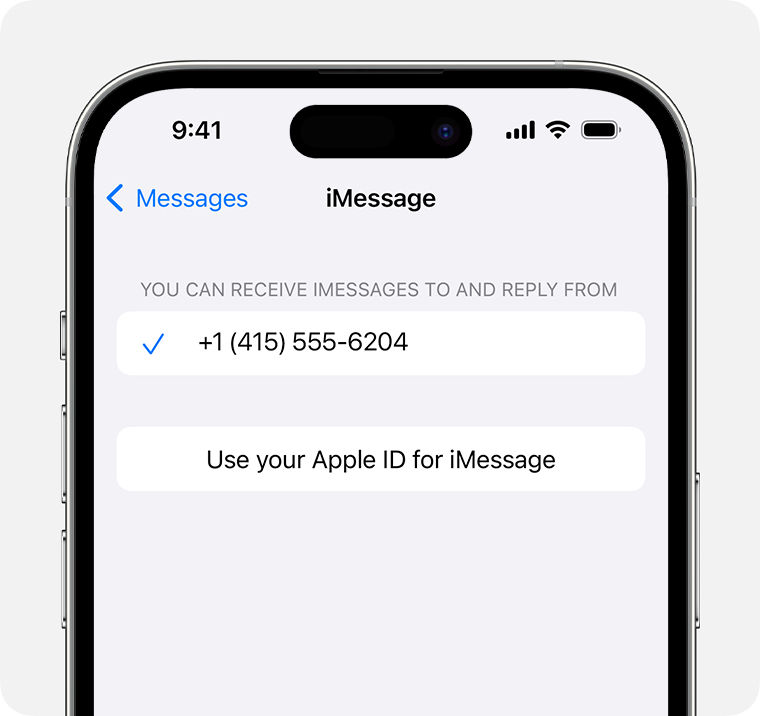
I sektionen "Du kan modtage iMessage-beskeder til og svare fra" skal du kontrollere, at dit telefonnummer og Apple-id er valgt.
Gå til Indstillinger > FaceTime, og tjek, at dit telefonnummer og Apple-id er valgt under "Du kan kontaktes via FaceTime på".
På dine andre enheder kan du nu aktivere det telefonnummer, du lige har angivet:
Hvis du bruger denne funktion og deler dit Apple-id med nogen, kan du ikke forhindre dem i at se dine samtaler. I stedet for at bruge det samme Apple-id som en anden, kan du konfigurere Familiedeling.
Hvis du vil indstille et telefonnummer til brug med Beskeder eller FaceTime, skal du have et aktivt SIM- eller eSIM-kort, der er knyttet til det pågældende nummer.
Sådan fjerner du dit telefonnummer
Hvis du ikke vil modtage opkald eller beskeder til din iPhone på din iPad, iPod touch eller Mac, skal du fjerne dit telefonnummer. Det kan du gøre på to måder:
På din iPhone: Gå til Indstillinger > Beskeder > Send og modtag. Vælg dit Apple-id nederst på skærmen, og tryk på Log ud. Gå derefter til Indstillinger > FaceTime, vælg dit Apple-id, og tryk på Log ud.
Hvis telefonnummeret, du vil fjerne, er tilknyttet en iPhone, som du ikke kan få adgang til, skal du ændre adgangskoden til dit Apple-id. Dette medfører, at alle telefonnumre fjernes fra din iPad, iPod touch og Mac. og opkald eller beskeder til de fjernede numre vises ikke længere på enhederne.
Hvis du har spørgsmål, kan du, kontakte Apple-support.
Aktiver eller deaktiver dit telefonnummer for din Mac
Når du har angivet dit telefonnummer, kan du aktivere eller deaktivere det for Beskeder og FaceTime på din Mac.
Åbn Beskeder eller FaceTime. Hvis du bliver bedt om det, skal du logge på med det Apple-id, du bruger til Beskeder og FaceTime på din iPhone.
I Beskeder: Vælg Beskeder > Indstillinger, og klik derefter på iMessage. I FaceTime: Vælg FaceTime > Præferencer, og klik derefter på Generelt.
Aktiver eller deaktiver dit telefonnummer:
Hvis du vil aktivere dit telefonnummer, skal du trykke på det og vælge dit Apple-id på listen. Hvis du ikke kan se dit telefonnummer, så få hjælp til dine indstillinger eller kontakt Apple Support. Hvis du kan se et nummer, som ikke er dit, skal du ændre adgangskoden til dit Apple-id.
Hvis du vil deaktivere dit telefonnummer, skal du fjerne markeringen af det på listen.
Hvis modtagerne skal kunne se dit telefonnummer og ikke dit Apple-id, skal du vælge dit telefonnummer i lokalmenuen "Start nye samtaler fra" eller "Start nye opkald fra".
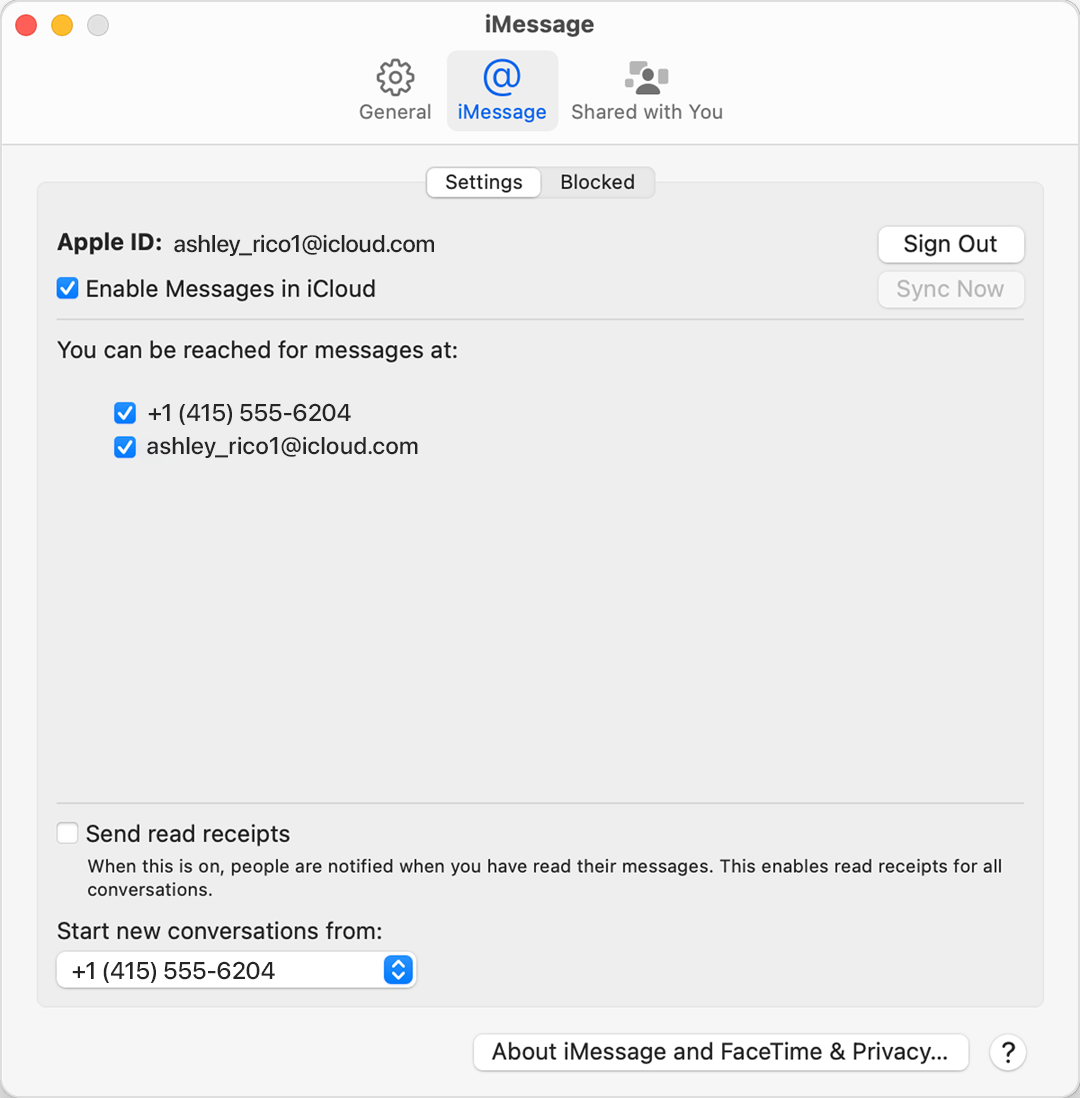
Se, hvordan du kan vælge, at beskeder, som du sender og modtager på din iPhone, vises på din Mac, iPad og iPod touch.
Aktiver eller deaktiver dit telefonnummer for din iPad eller iPod touch
Når du har angivet dit telefonnummer, kan du aktivere eller deaktivere det for Beskeder og FaceTime på din iPad eller iPod touch.
For Beskeder skal du gå til Indstillinger > Beskeder og tjekke, at iMessage er slået til. Hvis du bliver bedt om det, skal du logge på med det Apple-id, du bruger til Beskeder og FaceTime på din iPhone. Tryk derefter på Send og modtag.
For FaceTime skal du gå til Indstillinger > FaceTime. Hvis du bliver bedt om det, skal du logge på med det Apple-id, du bruger til Beskeder og FaceTime på din iPhone.
Aktiver eller deaktiver dit telefonnummer:
Hvis du vil aktivere dit telefonnummer, skal du trykke på det og vælge dit Apple-id under "Du kan kontaktes". Hvis du ikke kan se dit telefonnummer, så få hjælp til dine indstillinger eller kontakt Apple Support. Hvis du kan se et nummer, som ikke er dit, skal du ændre adgangskoden til dit Apple-id.
Hvis du vil deaktivere dit telefonnummer, skal du fjerne markeringen af det.
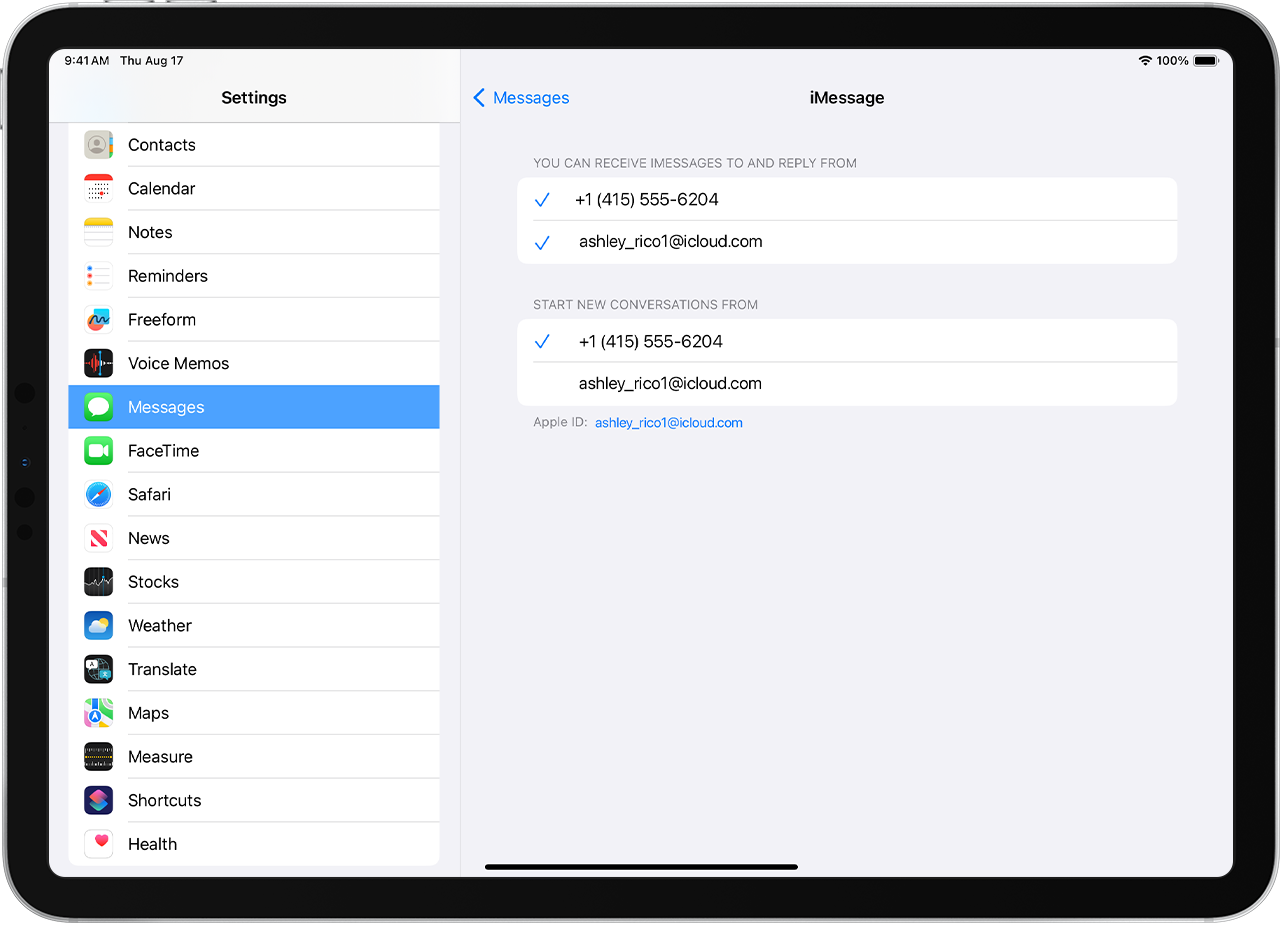
Læs mere om, hvordan du kan vælge, at beskeder, som du sender og modtager på din iPhone, også vises på din Mac, iPad og iPod touch.
Sådan gør du, hvis du ikke kan se eller vælge dit nummer i Beskeder eller FaceTime
Sørg for, at du bruger den nyeste software til din Mac eller iOS-enhed.
Sørg for, at du har fulgt iPhone-trinnene korrekt for at opsætte dit telefonnummer. Du skal bruge samme Apple-id på alle dine enheder.
I sektionen "Du kan kontaktes" i Beskeder og i FaceTime-indstillinger skal du sørge for, at der er flueben ud for dit telefonnummer og dit Apple-id
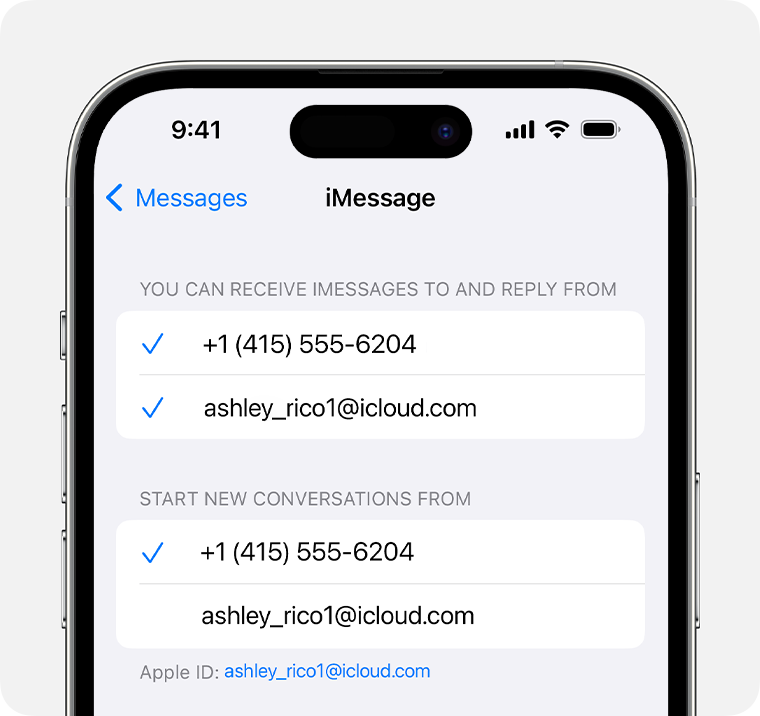
Hvis dit telefonnummer ikke er markeret, og du ikke kan markere det, eller hvis du har andre problemer, skal du gøre følgende:
På din Mac:
I Beskeder: Vælg Beskeder > Indstillinger, og klik derefter på iMessage. Klik på Log ud.
I FaceTime: Vælg FaceTime > Indstillinger, og klik derefter på Generelt. Klik på Log ud.
På din iPhone, iPad og iPod touch:
Gå til Indstillinger > Beskeder > Send og modtag. Tryk på dit Apple-id, og vælg Log ud.
Åbn Indstillinger > FaceTime. Tryk på dit Apple-id, og vælg Log ud.
Gør følgende på din iPhone:
Gå tilbage til Indstillinger > Beskeder, og tjek, at iMessage er slået til.
Tryk på Send og modtag, vælg "Brug dit Apple-id til iMessage", og log ind med dit Apple-id.
Brug derefter det samme Apple-id til at logge ind på Beskeder og FaceTime igen på dine andre enheder.
Hvis du stadig har brug for hjælp, skal du ændre adgangskoden til dit Apple-id Hvis dette ikke virker, kan du kontakte Apple-support.
